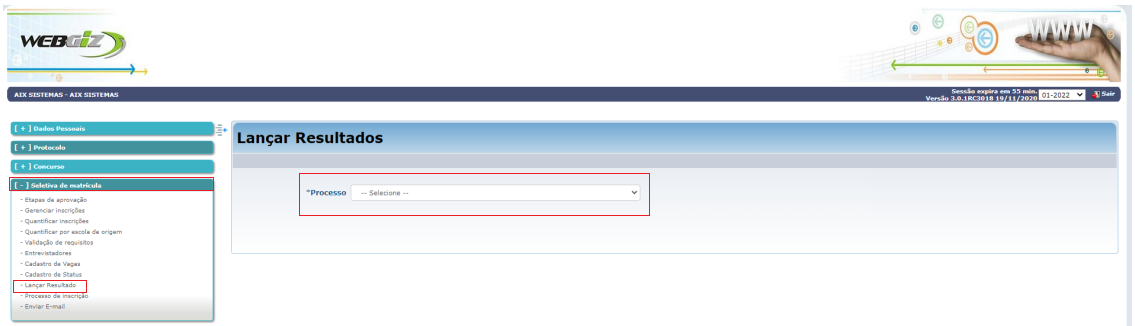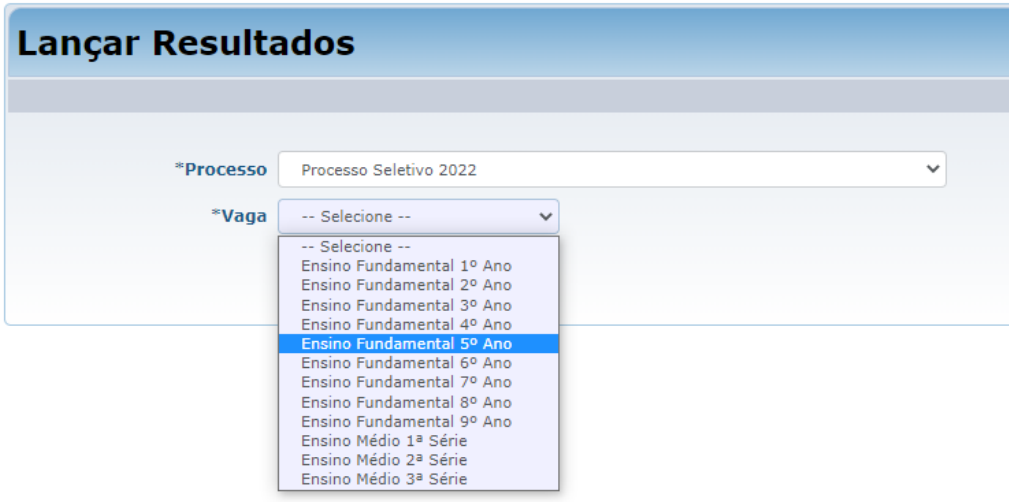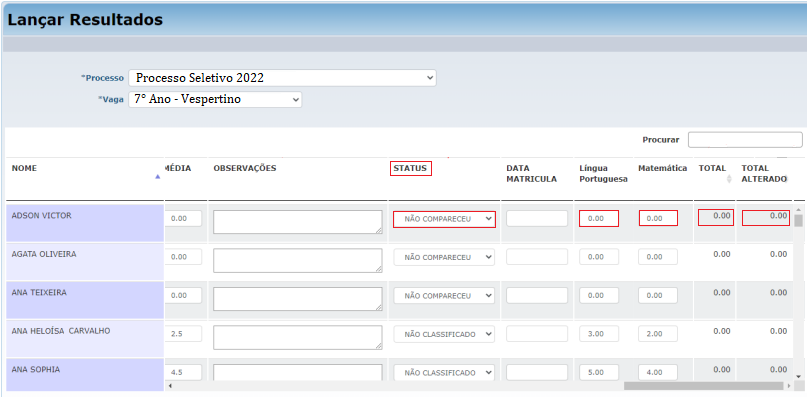Mudanças entre as edições de "Lançar Resultado"
| (Uma revisão intermediária pelo mesmo usuário não está sendo mostrada) | |||
| Linha 1: | Linha 1: | ||
<font face="Verdana"> | <font face="Verdana"> | ||
<div style="text-align: justify;"> | <div style="text-align: justify;"> | ||
| + | |||
| + | =Para que serve?= | ||
:*Em '''Lançar Resultado''', o coordenador vai inserir os resultados dos inscritos referentes as avaliações realizadas no processo seletivo da Instituição. | :*Em '''Lançar Resultado''', o coordenador vai inserir os resultados dos inscritos referentes as avaliações realizadas no processo seletivo da Instituição. | ||
| + | |||
| + | =Acesso= | ||
:*Esta opção está disponível no menu '''Seletiva de matrícula| Lançar Resultado'''. | :*Esta opção está disponível no menu '''Seletiva de matrícula| Lançar Resultado'''. | ||
| Linha 9: | Linha 13: | ||
::[[Imagem:Lançarresultado.png]] | ::[[Imagem:Lançarresultado.png]] | ||
| + | |||
| + | =Como fazer?= | ||
| + | |||
| + | ==Login e apresentação da tela== | ||
:*Para iniciar o lançamento dos resultados, é necessário selecionar o '''Processo Seletivo''' referente aos resultados que serão lançados. | :*Para iniciar o lançamento dos resultados, é necessário selecionar o '''Processo Seletivo''' referente aos resultados que serão lançados. | ||
| Linha 44: | Linha 52: | ||
| − | [[Category:Manuais WebGiz - Perfil do Coordenador | + | [[Category:Manuais WebGiz - Perfil do Coordenador]] |
Edição atual tal como às 16h13min de 5 de janeiro de 2022
Para que serve?
- Em Lançar Resultado, o coordenador vai inserir os resultados dos inscritos referentes as avaliações realizadas no processo seletivo da Instituição.
Acesso
- Esta opção está disponível no menu Seletiva de matrícula| Lançar Resultado.
Como fazer?
Login e apresentação da tela
- Para iniciar o lançamento dos resultados, é necessário selecionar o Processo Seletivo referente aos resultados que serão lançados.
- Em seguida, em Vaga, selecionar a turma referente aos resultados que serão lançados.
- Após selecionar o Processo e a Vaga, o sistema irá carregar a lista dos candidatos do Processo Seletivo.
- Seguindo a barra de rolagem inferior para a direita, onde estão os campos para inserir os dados referente ao resultado do candidato:
- ► Média: Para lançar a média do candidato.
- ► Observações: Campo destinado para inserir alguma observação ao candidato, se necessário.
- ► Status: Campo para inserir o Status final do candidato de acordo com o resultado obtido na avaliação. Por ex.: Aprovado, Excedente, Não compareceu, etc.
- ► Data Matrícula: Campo para inserir a data para realizar a matrícula, se necessário.
- ► Redação: Nesse espaço estão relacionadas as Disciplinas referente às provas que foram aplicadas, e onde deve-se lançar as notas.
- ► Redação Alterada: Caso tenha alguma alteração na nota do candidato, deve-se usar esse espaço para lançar a nota alterada.
- ► TOTAL: Campo com o valor total das notas que foram lançadas nas disciplinas. O sistema soma automaticamente.